Gestión de los documentos adjuntos en la interfaz
La gestión de los documentos adjuntos en Store Commander está accesible en la tabla del mismo nombre desde la columna de Propiedades, a la derecha.
Añadir documentos
Para añadir uno o varios documentos, haga clic en el icono ![]() en la barra de herramientas para mostrar la ventana de carga.
en la barra de herramientas para mostrar la ventana de carga.
En esta ventana para añadir, el icono ![]() en la barra de herramientas que está activada por defecto (sobre fondo naranja) significa que todos los documentos que va a añadir se vincularán igualmente con el(los) producto(s) que ha seleccionado antes de abrir la ventana, matando dos pájaros de un tiro :)
en la barra de herramientas que está activada por defecto (sobre fondo naranja) significa que todos los documentos que va a añadir se vincularán igualmente con el(los) producto(s) que ha seleccionado antes de abrir la ventana, matando dos pájaros de un tiro :)
¡Esto le ofrece la posibilidad de añadir y vincular sus documentos adjuntos a varios productos en una sola operación!
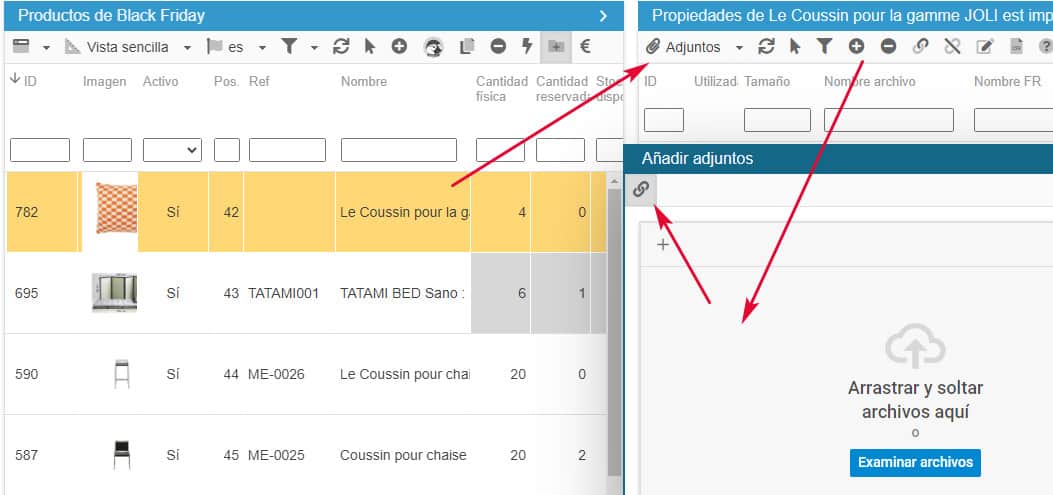
Suprimir documentos
Para suprimir documentos adjuntos, basta con seleccionar las líneas correspondientes (sobre un fondo naranja) y hacer clic en ![]() en la barra de herramientas.
en la barra de herramientas.
Vincular documentos
Para vincular documentos adjuntos a sus productos, seleccione primero los productos y luego marque las casillas correspondientes, o bien seleccione las líneas de los documentos que quiere vincular y haga clic en el icono de vinculación en masa ![]() en la barra de herramientas.
en la barra de herramientas.
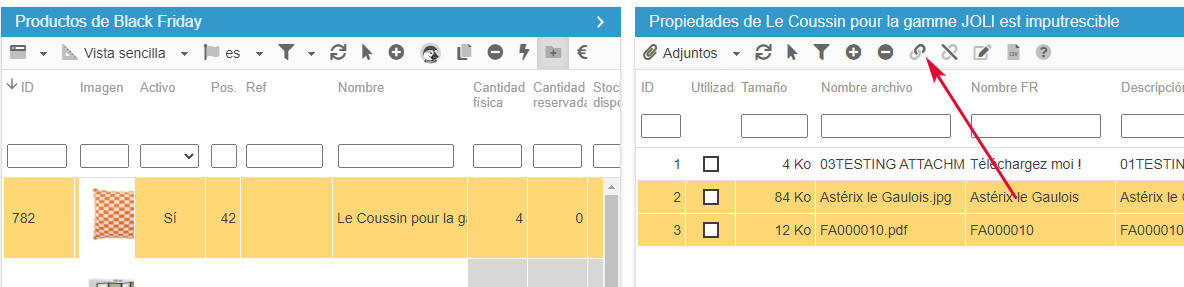
Desvincular documentos
Al revés, para desvincular los documentos de los productos, desmarque las casillas correspondientes o utilice el icono de desvinculación en masa ![]() en la barra de herramientas.
en la barra de herramientas.
Editar los documentos
Tiene la posibilidad de modificar el nombre y las descripciones de los archivos simplemente haciendo doble clic en la celda para obtener el modo de edición.
Filtrar los documentos
Si ha utilizado muchos documentos adjuntos, puede usar la herramienta de filtro para mostrar solamente los archivos que necesita, filtrando por su nombre como en este ejemplo.
Modificar el contenido de los documentos
Si tiene que modificar el contenido de documentos que ya están vinculados con los productos, utilice la opción de edición ![]() en la barra de herramientas. Navegue para buscar el nuevo archivo que sustituirá al presente en la lista.
en la barra de herramientas. Navegue para buscar el nuevo archivo que sustituirá al presente en la lista.